u盘win10安装教程
来源:系统家园
时间:2024-01-29 13:20:10 446浏览 收藏
小伙伴们对文章编程感兴趣吗?是否正在学习相关知识点?如果是,那么本文《u盘win10安装教程》,就很适合你,本篇文章讲解的知识点主要包括。在之后的文章中也会多多分享相关知识点,希望对大家的知识积累有所帮助!
win10系统飞船具有人性化,受到很多的用户们喜爱,很多的用户们在一些电脑上安装系统时,需要考虑到使用U盘去安装系统,但是U盘安装win10到底需要怎么操作呢,快来看看详细教程吧~
u盘win10安装教程:
1、首先大家需要使用毛桃win系统, 然后安装到U盘里面去,之后进入系统在弹出开机界面之后,按下U盘启动快捷键进入优先启动项设置界面。
2、然后选择U盘选项后回车,一般都是USB开头的。
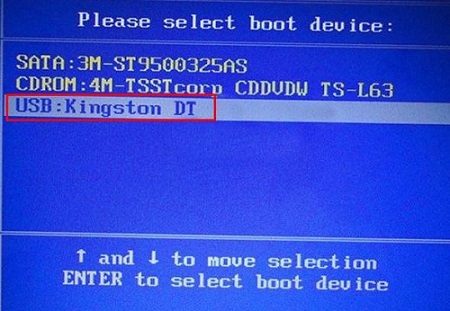
3、随后通过↑↓来选择第一个选项,启动win10 x64pe(2G以上内存)。
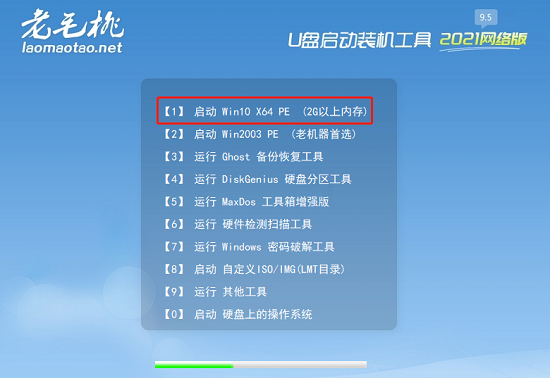
4、选择U盘中的ISO镜像文件进行安装。
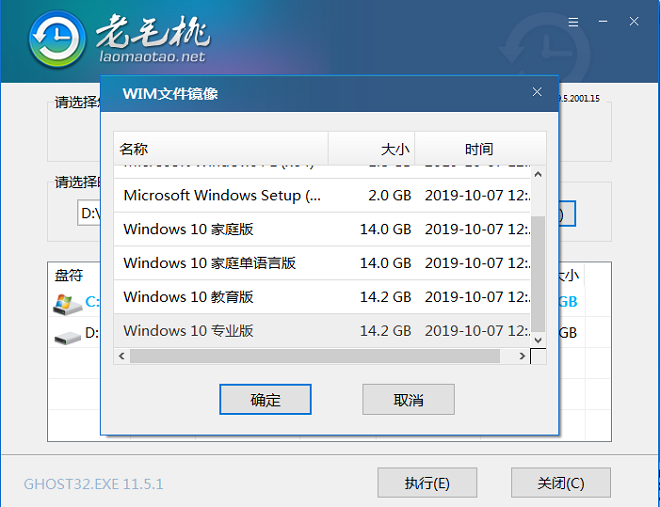
5、勾选复选框中的“是”。
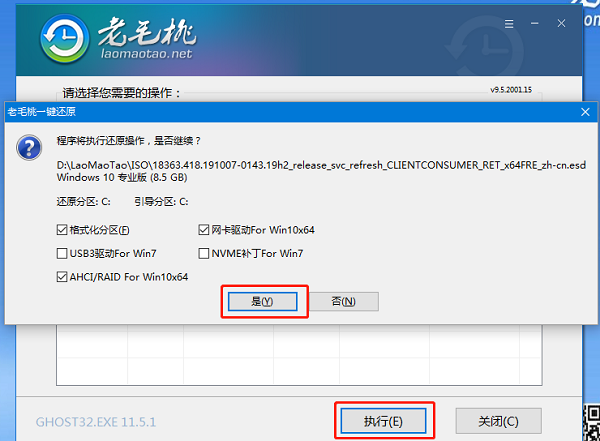
6、等到程序安装好了之后,点击“是”。
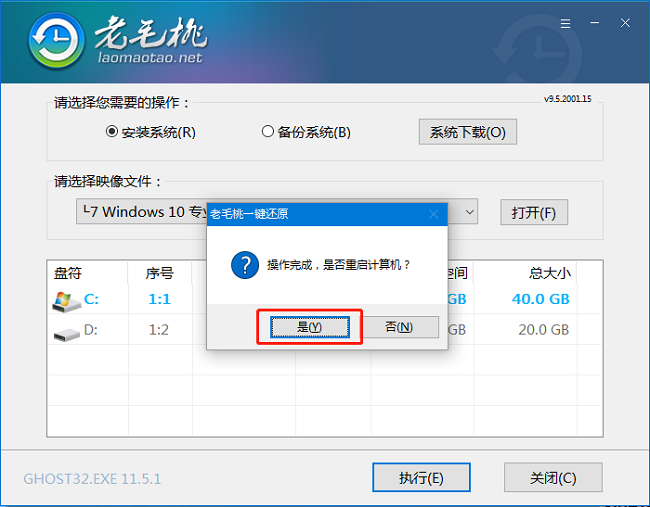
7、最后电脑重启就可以进入第二阶段,此时无需操作,等到安装好了就行。
理论要掌握,实操不能落!以上关于《u盘win10安装教程》的详细介绍,大家都掌握了吧!如果想要继续提升自己的能力,那么就来关注golang学习网公众号吧!
声明:本文转载于:系统家园 如有侵犯,请联系study_golang@163.com删除
相关阅读
更多>
-
501 收藏
-
501 收藏
-
501 收藏
-
501 收藏
-
501 收藏
最新阅读
更多>
-
256 收藏
-
265 收藏
-
425 收藏
-
177 收藏
-
174 收藏
-
129 收藏
-
448 收藏
-
123 收藏
-
411 收藏
-
121 收藏
-
174 收藏
-
313 收藏
课程推荐
更多>
-

- 前端进阶之JavaScript设计模式
- 设计模式是开发人员在软件开发过程中面临一般问题时的解决方案,代表了最佳的实践。本课程的主打内容包括JS常见设计模式以及具体应用场景,打造一站式知识长龙服务,适合有JS基础的同学学习。
- 立即学习 543次学习
-

- GO语言核心编程课程
- 本课程采用真实案例,全面具体可落地,从理论到实践,一步一步将GO核心编程技术、编程思想、底层实现融会贯通,使学习者贴近时代脉搏,做IT互联网时代的弄潮儿。
- 立即学习 516次学习
-

- 简单聊聊mysql8与网络通信
- 如有问题加微信:Le-studyg;在课程中,我们将首先介绍MySQL8的新特性,包括性能优化、安全增强、新数据类型等,帮助学生快速熟悉MySQL8的最新功能。接着,我们将深入解析MySQL的网络通信机制,包括协议、连接管理、数据传输等,让
- 立即学习 500次学习
-

- JavaScript正则表达式基础与实战
- 在任何一门编程语言中,正则表达式,都是一项重要的知识,它提供了高效的字符串匹配与捕获机制,可以极大的简化程序设计。
- 立即学习 487次学习
-

- 从零制作响应式网站—Grid布局
- 本系列教程将展示从零制作一个假想的网络科技公司官网,分为导航,轮播,关于我们,成功案例,服务流程,团队介绍,数据部分,公司动态,底部信息等内容区块。网站整体采用CSSGrid布局,支持响应式,有流畅过渡和展现动画。
- 立即学习 485次学习
